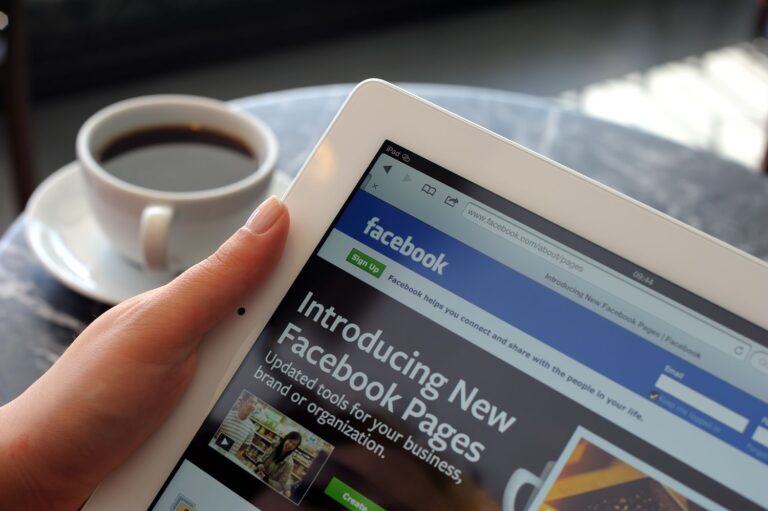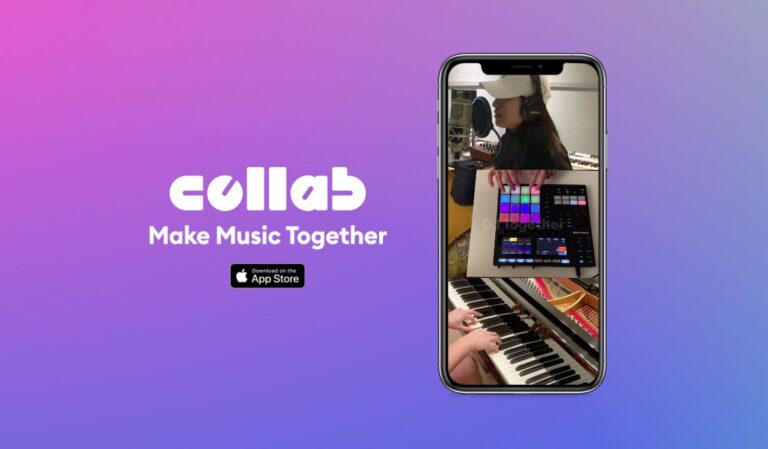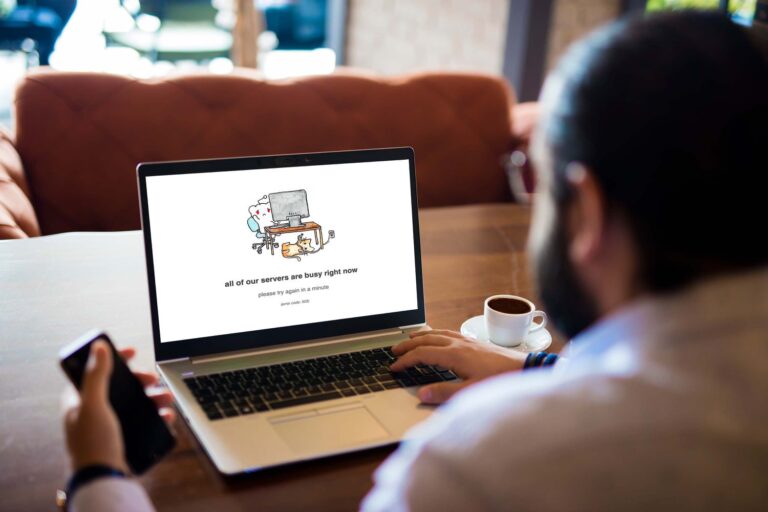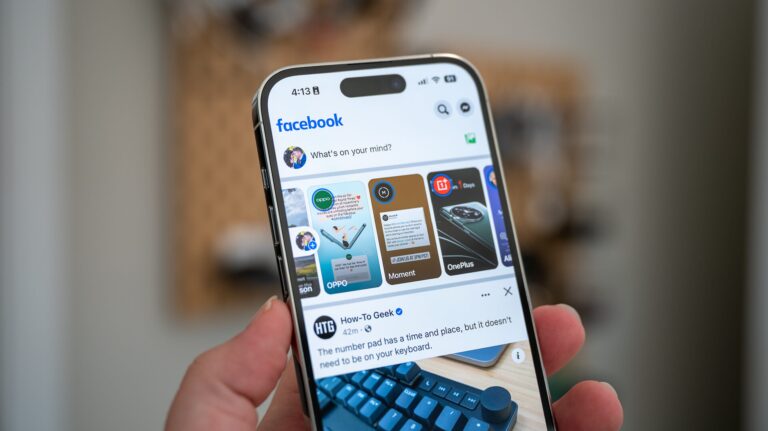Jak transmitować na żywo na Facebooku
Facebook jest jedną z najpopularniejszych sieci społecznościowych z wielu powodów, a jednym z nich jest jego elastyczność. Twórcy słuchają użytkowników i często oferują nowe, ekscytujące funkcje bez zmiany starszych, które okazały się przydatne. Jedną z funkcji, która istnieje już od jakiegoś czasu, jest Facebook Live, który umożliwia użytkownikom przesyłanie strumieniowe wideo na żywo. Mimo że została wprowadzona po raz pierwszy w 2015 roku, ta funkcja jest nadal szeroko stosowana i nigdy nie przestaje zadziwiać stale rosnącą listą opcji.

Jeśli chcesz dowiedzieć się, jak prowadzić transmisję na żywo na Facebooku, jesteś we właściwym miejscu. Ten artykuł zawiera przewodnik krok po kroku, jak to zrobić. Wyjaśnimy również, czy możliwe jest prowadzenie transmisji na żywo na Facebooku z różnych aplikacji.
Jak transmitować na żywo na Facebooku
Postępuj zgodnie z poniższymi instrukcjami, aby transmitować na żywo na Facebooku:
- Otwórz aplikację Facebooka.

- Stuknij „Na żywo” pod paskiem wyszukiwania.

- Zezwól Facebookowi na dostęp do kamery i dźwięku.
- Jeśli chcesz, dodaj opis do swojego filmu.

- Stuknij „Rozpocznij wideo na żywo”.

- Gdy skończysz, dotknij „Zakończ”.

Jak transmitować na żywo na Facebooku i Instagramie w tym samym czasie
Chociaż nie ma „oficjalnej” opcji jednoczesnego przesyłania strumieniowego wideo na żywo na Facebooku i Instagramie, istnieje sposób, aby to zrobić za pomocą aplikacji innych firm. Pokażemy Ci, jak transmitować na żywo na Facebooku i Instagramie jednocześnie za pomocą dwóch aplikacji: żółta kaczka I Retransmituj. Zanim zaczniemy, pamiętaj, że musisz kupić subskrypcję Restream, jeśli chcesz przesyłać strumieniowo na stronę lub grupę na Facebooku.
Oto kroki, aby przesyłać strumieniowo na żywo do Facebooka i Instagrama w tym samym czasie. Podzieliliśmy je na dwie sekcje. Pierwszym jest połączenie z Facebookiem:
- Otwórz przeglądarkę i przejdź do żółta kaczka strona internetowa.

- Pobierz i zainstaluj oprogramowanie na swoim komputerze. Na razie zminimalizuj okno.

- Idź do Retransmituj stronę internetową i założyć konto.

- Po zakończeniu procesu zostaniesz poproszony o utworzenie kanałów, tj. platform, na których chcesz przesyłać strumieniowo. Naciśnij „Dodaj miejsce docelowe”.

- Wybierz „Profil osobisty LIVE” lub „Grupy LIVE i strony publiczne”, w zależności od tego, gdzie chcesz przesyłać strumieniowo zawartość.

- Naciśnij „Połącz z Facebookiem” i daj dostęp Restream do swojego profilu, strony lub grupy na Facebooku.

Teraz pomyślnie połączyłeś Facebooka z Restream i nadszedł czas, aby dodać Instagram:
- Naciśnij „Dodaj kanał”.

- Wybierz „Niestandardowy RTMP” na dole.

- Zostaniesz poproszony o wprowadzenie adresu URL RTMP i klucza strumienia. Aby uzyskać te informacje, otwórz okno Yellow Duck i użyj go do zalogowania się na swoje konto na Instagramie.

- Skopiuj adres URL RTMP i klucz Stream i wklej je do Restream.

- Wybierz „Dodaj miejsce docelowe”.

- Po ich dodaniu sprawdź, czy oba przyciski przełączania są włączone, i naciśnij ikonę aparatu w lewym menu.
- Zezwól Restream na dostęp do kamery i mikrofonu.

- Gdy wszystko będzie gotowe, wybierz opcję „Transmituj na żywo”.
Restream oferuje wiele przydatnych funkcji dla twórców wideo na żywo. Możesz dodawać osoby do swoich strumieni, przełączać kamery, a także udostępniać swój ekran, aplikacje, karty Chrome itp.
Jeśli wydaje się to zbyt skomplikowane, inną opcją jest transmisja na żywo na Instagramie, zapisanie wideo i udostępnienie go na Facebooku. Pamiętaj, że możesz go pobrać dopiero po zakończeniu przesyłania strumieniowego. Chociaż ta metoda jest przydatna, nie pozwala na zapisywanie komentarzy, polubień ani przeglądających; zachowasz tylko wideo.
Jak transmitować na żywo na Facebooku z Zoom
Powiększenie umożliwia transmisję na żywo spotkań lub seminariów internetowych na Facebooku. W tym celu potrzebujesz konta Pro, Business, Enterprise lub Education.
Postępuj zgodnie z poniższymi instrukcjami, aby transmitować na żywo na Facebooku z Zoom:
- Początek Powiększenie i zaloguj się na swoje konto.

- Naciśnij „Ustawienia”.

- Przejdź do sekcji „Zaawansowane” i wybierz „Spotkanie”.

- Włącz opcję „Zezwól na transmisję na żywo spotkań/webinariów” i zaznacz opcję „Facebook”.

- Zapisz zmiany.

- Rozpocznij spotkanie lub webinar i wybierz trzy kropki u góry.

- Naciśnij „Na żywo na Facebooku”. Możesz zostać poproszony o zalogowanie się na swoje konto na Facebooku.

- Wybierz „Transmituj na żywo”. Po nawiązaniu połączenia zobaczysz powiadomienie, które transmitujesz na Facebooku.

Jak transmitować na żywo na Facebooku za pomocą OBS
Uwaga Studio to darmowy program służący do nagrywania i przesyłania strumieniowego wideo. Oferuje dziesiątki cennych funkcji do dostosowywania układu, łączenia się z wieloma platformami i tworzenia wysokiej jakości treści.
Podzieliliśmy kroki na dwie sekcje, aby ułatwić ich wykonanie:
- Ściągnij i zainstaluj OBS do Twojego komputera.

- Po skonfigurowaniu naciśnij znak plus w lewym dolnym rogu okna „Sceny”.

- Nazwij scenę. Zalecamy użycie „Mikrofonu i kamery” lub czegoś podobnego.

- Kliknij znak plus w oknie „Źródła” i wybierz „Przechwyć wejście audio”.

- Nazwij źródło „Mikrofon” i wybierz swój mikrofon.

- Ponownie wybierz znak plus pod „Źródłami” i wybierz „Urządzenie do przechwytywania wideo”.

- Nazwij źródło „Kamera” lub coś podobnego i wybierz je z listy.

Po skonfigurowaniu źródeł czas połączyć OBS z Facebookiem:
- Przejdź do „Ustawień” w OBS i naciśnij „Strumień” w lewym menu.

- W sekcji „Usługa” wybierz „Facebook na żywo”.

- Naciśnij „Pobierz klucz strumienia”. Zostaniesz przekierowany do Facebooka. Zaloguj się na swoje konto.

- Wybierz „Utwórz transmisję na żywo”, a zostaniesz przeniesiony na stronę, na której możesz dostosować ustawienia.
- Skopiuj „Klucz strumienia” i wklej go do OBS.

- Gdy będziesz gotowy, naciśnij „Rozpocznij przesyłanie strumieniowe” w prawym dolnym rogu. Jeśli połączenie zostało nawiązane, zobaczysz zielony kwadrat.

- Przejdź do Facebooka i wybierz „Transmituj na żywo”.

Jak transmitować na żywo na Facebooku za pomocą vMix
vMix to popularny program do produkcji wideo dostępny dla systemu Windows. Oferuje bezpośrednią integrację z Facebookiem, umożliwiając w ten sposób strumieniowe przesyłanie filmów bez korzystania z aplikacji i programów innych firm.
Wykonaj poniższe czynności, aby transmitować na żywo na Facebooku za pomocą vMix:
- Uruchom vMix na swoim komputerze. Jeśli go nie masz, pobierz go Tutaj.

- Zaloguj się lub utwórz konto.
- Naciśnij ikonę koła zębatego obok „Streaming” u dołu ekranu.

- W sekcji „Miejsce docelowe” wybierz „Facebook”.

- Naciśnij „Ustawienia Facebooka” i zaloguj się na swoje konto, jeśli zostaniesz o to poproszony.

- Dodaj tytuł swojej transmisji. Możesz także wprowadzić opis i lokalizację oraz ustawić prywatność.

- Wybierz „Utwórz strumień”.

- Naciśnij Start.”

Jeśli chcesz zobaczyć przeglądarkę w vMix, postępuj zgodnie z tymi instrukcjami:
- Naciśnij „Dodaj dane wejściowe” w lewym dolnym rogu.

- Wybierz „Przeglądarka internetowa”.

- Upewnij się, że wybrano Facebooka i naciśnij „OK”.

Często zadawane pytania
Czy mogę zaplanować transmisję na żywo na Facebooku?
Możliwe jest zaplanowanie transmisji na żywo na Facebooku za pomocą Producent na żywo na Facebooku. To niesamowite narzędzie umożliwia stworzenie wydarzenia na żywo nawet z tygodniowym wyprzedzeniem i poinformowanie o nim widzów na czas.
Wykonaj następujące kroki, aby zaplanować transmisję na żywo na Facebooku:
1. Otwórz przeglądarkę i przejdź do Producent na żywo na Facebooku.
2. Wybierz „Utwórz wydarzenie wideo na żywo”.
3. W lewym menu wprowadź nazwę, datę i godzinę wydarzenia na żywo. Możesz także dostosować ustawienia prywatności i dodać opis wydarzenia.
Spraw, aby Twoja transmisja na żywo była doskonała
Transmisje na żywo stały się niezbędne dla każdego twórcy online. Pozwalają łączyć się z odbiorcami w czasie rzeczywistym, zbierać darowizny, rozmawiać na różne tematy, podnosić świadomość, promować swoje produkty i usługi itp.
Mamy nadzieję, że ten artykuł pomógł Ci dowiedzieć się, jak transmitować na żywo na Facebooku. Co więcej, mamy nadzieję, że dostarczyło to wglądu w to, jak łączyć transmisje na żywo z Facebooka z innymi programami i aplikacjami.
Czy kiedykolwiek transmitowałeś na żywo na Facebooku? Jakie opcje lubisz, a co byś zmienił? Powiedz nam w sekcji komentarzy poniżej.